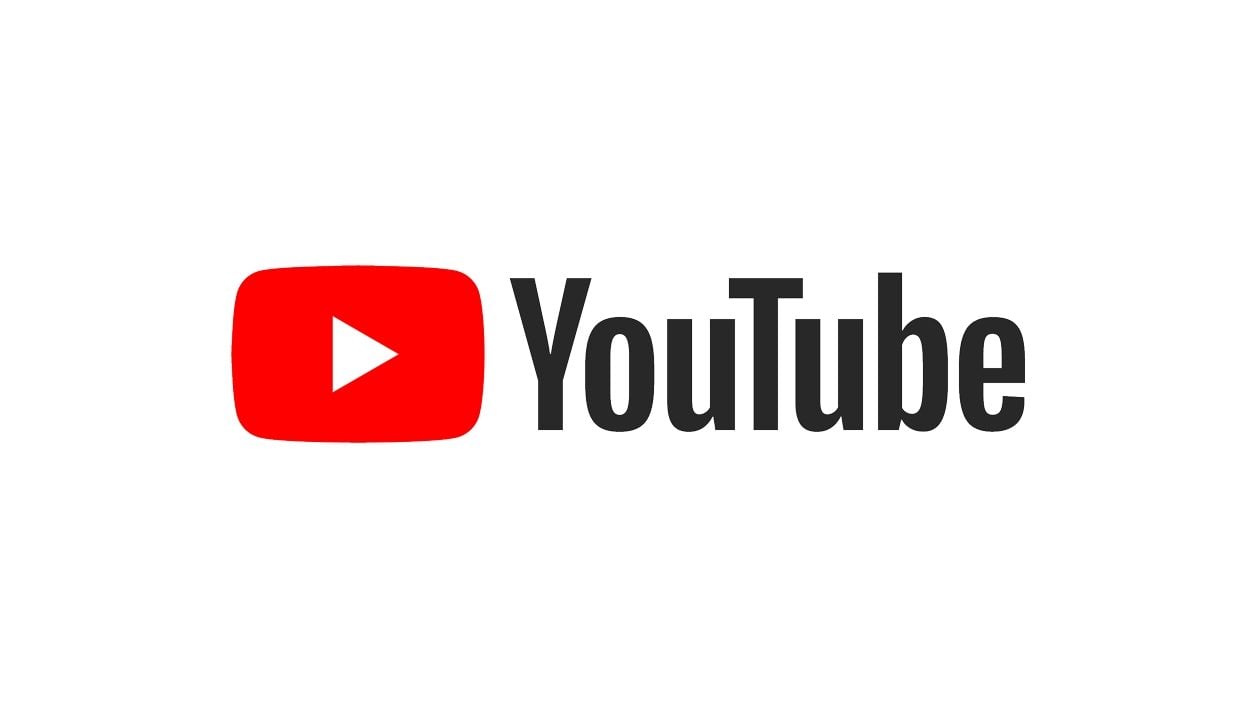Toutes les actions que vous réalisez sur YouTube sont, par défaut, automatiquement sauvegardées dans un historique. Vous le trouverez directement dans la colonne latérale de la plate-forme, après avoir déployé le menu principal.
Y sont consignés l’historique des vidéos visionnées, mais également l’historique de vos recherches, les commentaires et réponses sur vos vidéos ou discussions, activités liées aux publications destinées à la communauté, ou encore les messages que vous auriez pu envoyer dans des chats en direct.
Si cela peut s’avérer pratique pour retrouver ultérieurement certains contenus, il se peut que vous ne souhaitiez pas que cet historique soit visible de tous, notamment si votre machine restée connectée à votre compte Google est utilisée par un proche.
Il est heureusement possible de supprimer cet historique, de manière assez simple, et si vous n’en avez pas besoin, de le désactiver. Il existe deux possibilités pour effacer et désactiver votre historique YouTube. Voici comment procéder.
En passant directement par YouTube
1. Rendez-vous sur YouTube
Rendez-vous dans premier temps sur YouTube. Déployez le menu principal et cliquez sur Historique pour accéder au contenu de ce dernier.

2. Effacez les différents historiques
À droite de la fenêtre, l’historique des vidéos consultées est sélectionné par défaut. Vous pourrez, en sélectionnant les autres types d’historiques, consulter l’ensemble de vos activités sur le service en ligne.
Chaque type d’historique peut être effacé. Il faut toutefois répéter l’opération pour chaque type d’historique. Sélectionnez Historique puis, en bas de la colonne, cliquez sur Effacer tout l’historique des vidéos regardées. Répétez la manipulation pour les autres types d’historiques.

3. Désactivez l’historique
Chaque type d’historique peut être désactivé. Pour cela, sélectionnez un type d’historique et cliquez sur Suspendre l’historique.

En passant par le gestionnaire d’activité Google
1. Rendez-vous sur Mon activité
Google regroupe sur une page dédiée tous les outils permettant de gérer vos données personnelles. C’est depuis cette page, Google Mon activité, qu’il est également possible de contrôler votre historique sur YouTube.
Consulter votre activité sur Google Mon Activité (Gratuit)
2. Accédez aux options de l’historique YouTube
Depuis la page d’accueil de Google Mon activité, cliquez sur Données et personnalisation dans la colonne de gauche.
Dans le panneau dédié aux Commandes relatives à l’activité, cliquez sur Historique YouTube.

3. Effacez et désactivez l’historique
Désactivez ensuite l’option Historique YouTube et confirmez en cliquant sur Désactiver dans le pop-up qui s’affiche.
L’historique est alors mis en veille, mais son contenu reste disponible et accessible si vous le consultez depuis YouTube. Cliquez ensuite sur Gérer les activités.

Dans la fenêtre suivante, à l’aide d’un clic sur le menu d’options affiché dans le champ de recherches et figuré par trois petits points, choisissez de Supprimer l’activité.

Un pop-up devrait alors s’afficher. Cliquez sur Toute la période puis sur Supprimer pour valider la suppression complète de votre historique.

Terminez en cliquant sur le bouton OK. En toute logique, la page Historique YouTube de la page Mon activité devrait afficher que l’historique YouTube est mis en veille.
Vous pourrez ensuite, en vous rendant directement sur YouTube et en vous connectant à votre compte, vérifier que votre historique a bien été supprimé
🔴 Pour ne manquer aucune actualité de 01net, suivez-nous sur Google Actualités et WhatsApp.